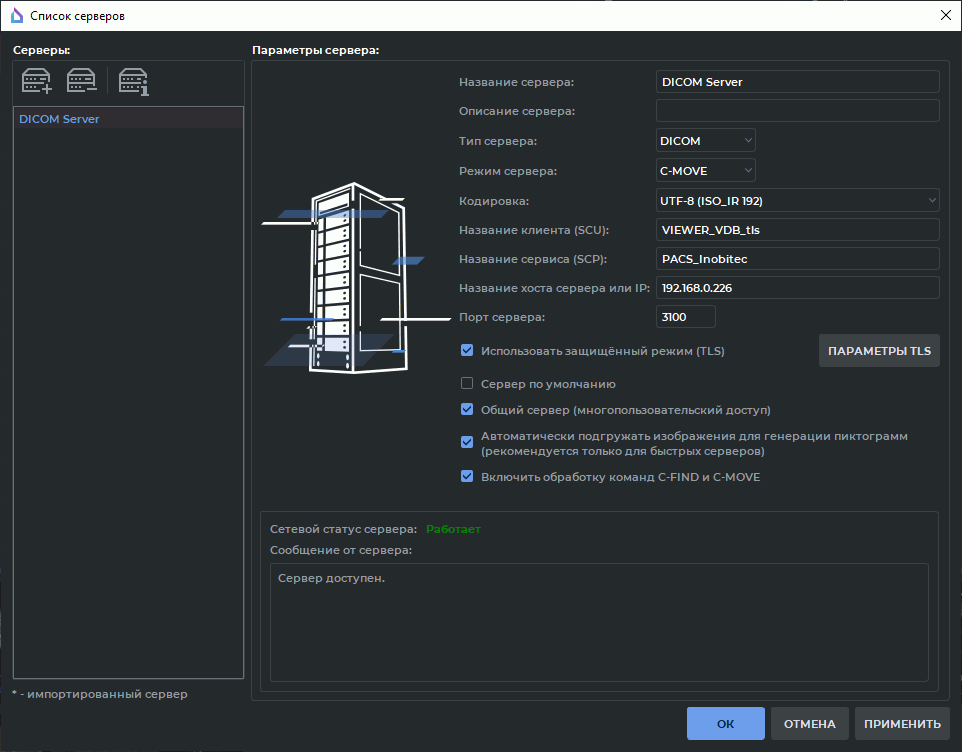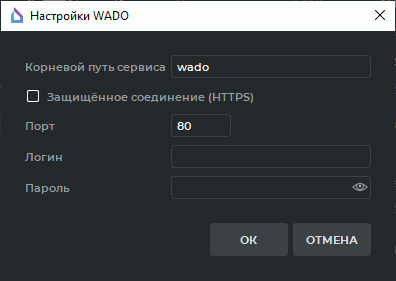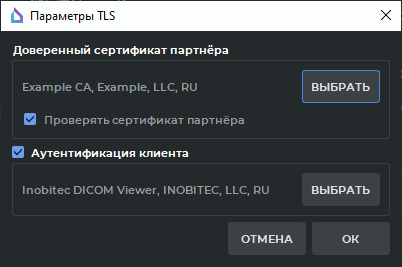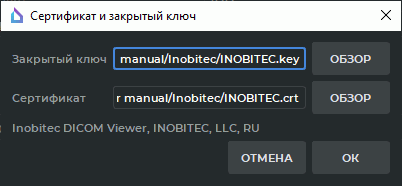13.2. Настройка соединения с PACS-серверами
В данном окне настраиваются соединения с приложениями, с которыми возможен обмен данными по DICOM-протоколу. DICOM-Просмотрщик в данном случае может выступать как PACS-сервер, тогда другие приложения будут являться клиентами, и наоборот. Так как большинство приложений, с которыми может быть установлено соединение, могут выполнять функции PACS-сервера, соединение с ними настраивается в данном окне, независимо от того, будут они являться по отношению к DICOM-Просмотрщику серверами или клиентами.
Чтобы открыть окно настройки соединения с PACS-серверами, выберите меню "Сеть" и пункт "Список серверов" или нажмите комбинацию клавиш Ctrl+S (Command+S для macOS). Появляется диалоговое окно, изображённое на рис. 13.7.
DICOM-Просмотрщик позволяет скачивать с PACS-сервера несколько серий одновременно, осуществляя несколько параллельных подключений к серверу. Однако не все серверы поддерживают большое количество одновременных подключений и это приводит к ошибкам при загрузке данных. Ограничение максимального количества подключений описано в разделе 16.7.5. Данная настройка распространяется на все PACS-серверы.
13.2.1 Добавление нового PACS-сервера
Для добавления нового PACS-сервера выполните следующие действия:
-
Нажмите на кнопку
 .
.
-
В поле "Название сервера" укажите имя сервера.
-
В поле "Описание сервера" добавьте комментарий. Это поле может остаться пустым.
-
В выпадающем списке "Тип сервера" выберите "DICOM".
-
В выпадающем списке "Режим сервера" выберите нужный режим.
-
В выпадающем списке "Кодировка" выберите кодировку, которую поддерживает сервер.
-
В поле "Название клиента (SCU)" введите значение, указанное в поле "AE Title" в разделе 13.1.1.
-
В поле "Название сервиса (SCP)" — имя сервера, на котором установлен PACS-cервер.
-
В поле "Название хоста сервера или IP" — сетевое имя сервера или его IP-адрес.
-
В поле "Порт сервера" — порт сервера для приёма соединений по протоколу "DICOM".
-
Чтобы создать защищённое подключение, установите флаг "Использовать защищённый режим (TLS)". Подробная информация в разделе 13.2.3.
-
Чтобы сохранить информацию без закрытия окна, нажмите на кнопку "ПРИМЕНИТЬ".
-
Чтобы сохранить информацию и закрыть окно, нажмите на кнопку "СОХРАНИТЬ".
-
Чтобы закрыть окно без сохранения изменений, нажмите на кнопку "ЗАКРЫТЬ".
Необходимую информацию можно получить у системного администратора.
Аналогичным образом добавляются другие PACS-серверы.
Если в списке несколько серверов, можно назначить сервер, который активен по умолчанию при запуске DICOM-Просмотрщика. Для этого в настройках подключения к серверу установите флаг "Сервер по умолчанию". Если ранее по умолчанию был назначен другой сервер, у него этот флаг снимается.
Если данный сервер будет являться также клиентом по отношению к DICOM-Просмотрщику, то необходимо разрешить ему обмен данными. Для этого установите флаг "Включить обработку команд C-FIND и C-MOVE". Настройте клиентское приложение в соответствии с руководством к этому приложению. Настройка соединения на примере двух приложений "Inobitec DICOM Viewer" описана в разделе 13.2.5.
Чтобы сервер был доступен всем пользователям данного компьютера, необходимо установить для него флаг "Общий сервер (многопользовательский доступ)". Для этого необходимо, чтобы DICOM-Просмотрщик был запущен от имени пользователя с правами администратора, иначе флаг недоступен. Пользователи, не являющиеся администраторами, не могут изменять настройки общего сервера или удалять его.
Чтобы удалить сервер из списка, нажмите на кнопку  .
.
 | Будьте внимательны: после нажатия на эту кнопку отменить удаление невозможно. |
13.2.2 Скачивание данных с PACS-сервера с использованием сервиса WADO
DICOM-Просмотрщик позволяет скачивать исследования и отдельные серии с PACS-сервера посредством Web-сервиса WADO. Поиск исследований на PACS-сервере выполнятся командой C-FIND.
Чтобы настроить доступ к PACS-серверу с использованием сервиса WADO, в параметрах сервера (рис. 13.7) выберите в выпадающем списке "Режим сервера" элемент "WADO-RS". При выборе режима WADO-RS отображается диалоговое окно "Настройки WADO" (рис. 13.8).
Настройте подключение сервиса:
-
в поле "Корневой путь сервиса" введите путь к внутреннему сервису PACS-сервера, обрабатывающему запросы WADO-RS. По умолчанию поле пустое;
-
флаг "Защищённое соединение (HTTPS)" включает/отключает протокол https для обмена данными с PACS-сервером при скачивании данных с использованием сервиса WADO. По умолчанию флаг снят. Если флаг установлен, то для обмена данными с PACS-сервером используется https-протокол, если снят — http-протокол;
-
в поле "Порт" введите значение http- или https-порта (в зависимости от состояния флага "Защищённое соединение (HTTPS)") в диапазоне от 1 до 65535. По умолчанию значение порта 80. Если введено недопустимое значение, кнопка "OK" недоступна;
-
в полях "Логин" и "Пароль" введите данные для подключения к PACS-серверу. По умолчанию данные не заданы.
Нажмите "OK", чтобы применить изменения, или "ОТМЕНА" для отмены.
Чтобы изменить текущие параметры подключения к сервису WADO, нажмите на кнопку "НАСТРОЙКИ" возле выпадающего списка "Режим сервера" в диалоговом окне "Список серверов" (рис. 13.7).
Настройки сервиса WADO могут быть экспортированы и импортированы (см. раздел 16.9). Данные для подключения к PACS-серверу (логин и пароль) при экспорте не сохраняются.
13.2.3 Защищённое подключение к PACS-серверу по протоколу TLS
 | При запуске на ПК DICOM-Просмотрщика версии до 2.4 включительно все параметры TLS будут сброшены. |
По умолчанию AE Title защищённого подключения по протоколу TLS совпадает с AE Title открытого подключения, и рекомендуется его изменить в окне настроек. Сервис защищённого подключения по протоколу TLS и открытое подключение могут работать параллельно на разных портах.
Чтобы активировать защищённый режим подключения, установите флаг "Использовать защищённый режим (TLS)" в параметрах сервера (рис. 13.7). Установка флага активирует кнопку настройки защищённого режима "ПАРАМЕТРЫ TLS".
Диалоговое окно "ПАРАМЕТРЫ TLS" изображено на рис. 13.9.
Чтобы добавить доверенный сертификат партнёра, нажмите на кнопку "ВЫБРАТЬ". В открывшемся диалоге выберите файл доверенного (корневого) сертификата PACS-сервера. Файл доверенного (корневого) сертификата PACS-сервера должен иметь расширение (pem, crt или cer).
В нашем примере добавляется файл корневого сертификата сервера
"root_Example.crt".
Для активации проверки доверенного (корневого) сертификата при подключении к PACS-серверу, установите флаг "Проверять сертификат партнёра". Установка флага приводит к аутентификации PACS-сервера при установке соединения. Для успешной аутентификации сертификат PACS-сервера должен быть подписан доверенным сертификатом.
Программа автоматически проверяет наличие корректного сертификата в файле. Если файл повреждён или не содержит сертификата, то выводится информационное сообщение.
Если выбран файл, содержащий корректный сертификат, то в области "Доверенный сертификат партнёра" отображается информация в формате: <Имя сертификата>,<Название организации>, <Аббревиатура страны>.
Если на PACS-сервере установлен режим проверки сертификата партнёра, то для подключения необходима аутентификация клиента. Установите флаг "Аутентификация клиента" и нажмите на кнопку "ВЫБРАТЬ".
В диалоговом окне "Сертификат и закрытый ключ" (рис. 13.10) задаются пути к файлу сертификата открытого ключа и файлу закрытого ключа.
Чтобы добавить пути к файлу сертификата открытого ключа и файлу закрытого ключа, нажмите на кнопку "ОБЗОР". В открывшемся диалоге выберите файлы. Файл сертификата открытого ключа должен иметь расширение (pem, crt или cer). Файл закрытого ключа должен иметь расширение (key).
В нашем примере на рис. 13.10 добавляются пути к файлу закрытого ключа клиента "INOBITEC.key" и к файлу сертификата открытого ключа клиента "INOBITEC.crt".
В нижней части диалогового окна "Сертификат и закрытый ключ" отображается статус проверки сертификата открытого ключа и закрытого ключа. Возможные варианты значения статуса проверки:
-
"Нет сертификата" — путь к файлу сертификата открытого ключа не задан;
-
"Нет закрытого ключа" — путь к файлу закрытого ключа не задан;
-
"Некорректный сертификат" — указан некорректный путь / указан путь к несуществующему файлу / файл, расположенный по указанному пути, поврежден или не содержит корректного сертификата открытого ключа;
-
"Некорректный закрытый ключ" — указан некорректный путь / указан путь к несуществующему файлу / файл, расположенный по указанному пути, поврежден;
-
информация в формате <Имя сертификата>, <Название организации>, <Аббревиатура страны> — указан корректный сертификат открытого ключа и закрытый ключ.
 | Внимание! Соответствие файла сертификата открытого ключа закрытому ключу в рамках диалогового окна "Сертификат и закрытый ключ" не проверяется. |
Кнопка "OK" активируется после корректного ввода путей файла сертификата открытого ключа и закрытого ключа. Нажмите "OK", чтобы применить изменения, или "ОТМЕНА" для отмены.
13.2.4 Проверка доступности PACS-сервера
Чтобы проверить, доступен ли сервер, нажмите на кнопку  в окне подключения к
PACS-серверам. Если сервер доступен, появляется надпись "Сетевой статус сервера:
Работает".
в окне подключения к
PACS-серверам. Если сервер доступен, появляется надпись "Сетевой статус сервера:
Работает".
Иначе — надпись "Сетевой статус сервера: Не работает". Ниже выводится подробная информация об ошибке, например
Сервер не доступен.
Ошибка запроса соединения.
Failed to establish association
0006:0317 Peer aborted Association (or never connected)
0006:031c TCP Initialization Error: No error
В этом случае, скорее всего, неверное заполнены поля "Название хоста сервера или IP" и "Порт сервера" либо PACS-сервер, к которому происходит подключение, не запущен.
13.2.5 Настройка соединения на примере двух приложений "Инобитек DICOM-Просмотрщик"
Например, DICOM-Просмотрщик №1 выступает в роли PACS-сервера, а DICOM-Просмотрщик №2 — в роли клиента.
На устройстве с DICOM-Просмотрщиком №1 установлены следующие настройки:
-
AE Title: VIEWER-SERVER;
-
IP-адрес хоста: 192.168.1.101;
-
Порт: 3001.
На устройстве с DICOM-Просмотрщиком №2 установлены следующие настройки:
-
AE Title: VIEWER-CLIENT;
-
IP-адрес хоста: 192.168.1.102;
-
Порт: 3002.
Для настройки сервера выполните следующие действия:
-
Включите и настройте DICOM-сервис (раздел 13.1.1), указав в поле "AE Title" значение "VIEWER-SERVER", а в поле "Порт" — значение 3001.
-
Добавьте клиент в окне настройки соединения с PACS-серверами (раздел 13.2.1). Установите следующие значения:
-
в поле "Тип сервера" — DICOM;
-
в поле "Режим сервера" — C-MOVE;
-
в поле "Название клиента (SCU)" — VIEWER-SERVER;
-
в поле "Название сервиса (SCP)" — VIEWER-CLIENT;
-
в поле "Название хоста сервера или IP" — 192.168.1.102;
-
в поле "Порт сервера" — 3002;
-
установите флаг "Включить обработку команд C-FIND и C-MOVE".
Теперь DICOM-Просмотрщик №1 готов принимать входящие подключения от клиента с AE Title = VIEWER-CLIENT, IP = 192.168.1.102 и портом 3002.
-
Для настройки клиента выполните следующие действия:
Добавьте сервер в окне настройки соединения с PACS-серверами (раздел 13.2.1). Установите следующие значения:
-
в поле "Тип сервера" — DICOM;
-
в поле "Режим сервера" — C-MOVE;
-
в поле "Название клиента (SCU)" — VIEWER-CLIENT;
-
в поле "Название сервиса (SCP)" — VIEWER-SERVER;
-
в поле "Название хоста сервера или IP" — 192.168.1.101;
-
в поле "Порт сервера" — 3001.
Теперь DICOM-Просмотрщик №2 готов подключаться к серверу с AE Title = VIEWER-SERVER, IP = 192.168.0.101 и портом 3001.
Если в настройках DICOM-Просмотрщика №2 включить и настроить DICOM-сервис и установить флаг "Включить обработку команд C-FIND и C-MOVE" для сервера VIEWER-SERVER, то DICOM-Просмотрщик №2 сможет выступать в роли сервера, а DICOM-Просмотрщик №1 — клиента. Таким образом, DICOM-Просмотрщик может выступать в роли клиента и сервера одновременно.